Suunto 9 คู่มือการใช้งาน
การนำทาง
การนำทางด้วยแบริ่ง
การนำทางด้วยแบริ่งเป็นคุณลักษณะที่คุณสามารถใช้กลางแจ้งเพื่อไปตามเส้นทางเป้าหมายสำหรับตำแหน่งที่ตั้งที่คุณเห็นหรือดูจากแผนที่ข้างหน้า คุณสามารถใช้คุณสมบัตินี้เป็นเข็มทิศแบบแยกเดี่ยว หรือใช้ร่วมกับแผนที่กระดาษก็ได้
หากคุณตั้งค่าระยะทางและระดับความสูงของเป้าหมายขณะกำหนดทิศทาง คุณจะสามารถใช้นาฬิกาเพื่อนำทางไปยังตำแหน่งเป้าหมายนั้นได้
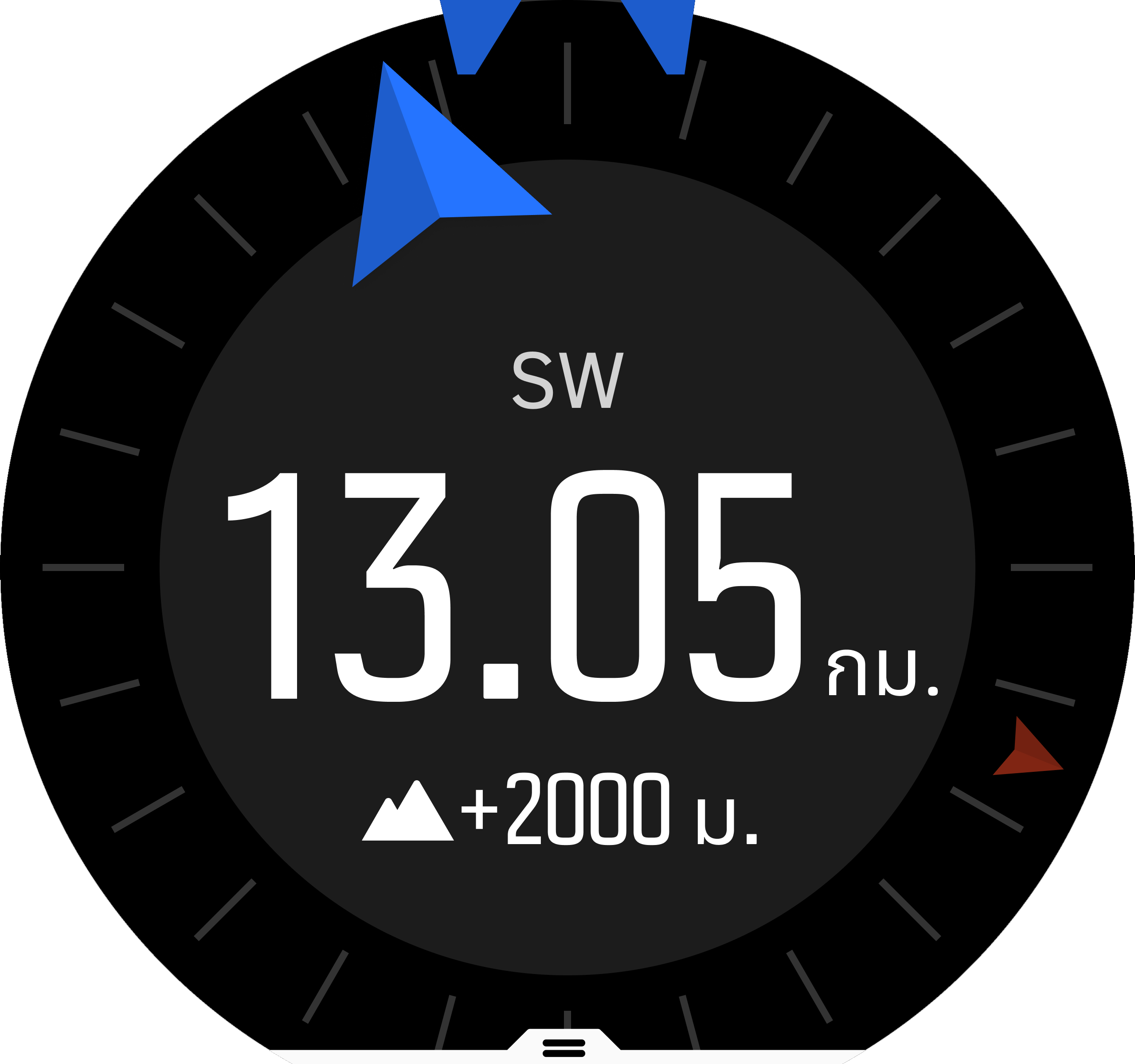
วิธีใช้การนำทางด้วยแบริ่งระหว่างออกกำลังกาย (ใช้ได้เฉพาะกับกิจกรรมกลางแจ้ง):
- ก่อนเริ่มบันทึกการออกกำลังกาย ให้ปัดขึ้นหรือกดปุ่มล่างเพื่อเปิดตัวเลือกโหมดกีฬา
- แตะ การนำทาง หรือกดปุ่มตรงกลาง
- เลือก แบริ่ง
- หากจำเป็นให้ปรับเทียบเข็มทิศโดยทำตามคำแนะนำบนหน้าจอ
- ชี้ลูกศรสีน้ำเงินบนหน้าจอไปยังตำแหน่งเป้าหมายของคุณแล้วกดปุ่มตรงกลาง
- หากคุณไม่ทราบระยะทางและความสูงของตำแหน่งที่ตั้ง ให้เลือก ไม่
- กดปุ่มตรงกลางเพื่อรับทราบแบริ่งที่ตั้งไว้และกลับไปที่ตัวเลือกโหมดกีฬา
- หากคุณทราบระยะทางและระดับความสูงของตำแหน่งที่ตั้ง ให้เลือก และ
- ป้อนระยะทางและระดับความสูงไปยังตำแหน่งที่ตั้ง
- กดปุ่มตรงกลางเพื่อรับทราบแบริ่งที่ตั้งไว้และกลับไปที่ตัวเลือกโหมดกีฬา
ในการใช้การนำทางด้วยแบริ่งโดยไม่ต้องออกกำลังกาย:
- เลื่อนไปที่ การนำทาง โดยการปัดลงหรือกดปุ่มบน
- เลือก แบริ่ง
- หากจำเป็นให้ปรับเทียบเข็มทิศโดยทำตามคำแนะนำบนหน้าจอ
- ชี้ลูกศรสีน้ำเงินบนหน้าจอไปยังตำแหน่งเป้าหมายของคุณแล้วกดปุ่มตรงกลาง
- หากคุณไม่ทราบระยะทางและความสูงไปยังตำแหน่งที่ตั้ง ให้เลือก ไม่ และตามลูกศรสีน้ำเงินไปยังตำแหน่งที่ตั้งนั้น
- หากคุณทราบระยะทางและระดับความสูงของตำแหน่งที่ตั้ง ให้เลือก และ
- ป้อนระยะทางและระดับความสูงไปยังตำแหน่งที่ตั้ง และตามลูกศรสีน้ำเงินไปยังตำแหน่งนั้น การแสดงผลจะแสดงทั้งระยะทางและระดับความสูงที่เหลือของตำแหน่ง
- ตั้งแบริ่งใหม่โดยปัดขึ้นหรือกดปุ่มล่าง
- สิ้นสุดการนำทางโดยกดปุ่มบน
เข็มทิศ
Suunto 9 มีเข็มทิศดิจิทัลที่ช่วยให้คุณปรับทิศทางตัวเองที่สัมพันธ์กับทิศเหนือแม่เหล็กได้ เข็มทิศที่ชดเชยการเอียง จะช่วยให้คุณอ่านค่าได้ถูกต้องแม้ว่าเข็มทิศจะไม่อยู่ในระนาบแนวนอน
คุณสามารถเข้าใช้เข็มทิศจากตัวเปิดโปรแกรมได้ในส่วน การนำทาง (การนำทาง) » เข็มทิศ (เข็มทิศ)
การแสดงผลเข็มทิศ จะมีข้อมูลต่อไปนี้:
- ลูกศรที่ชี้ไปทางทิศเหนือแม่เหล็ก
- ทิศทางการมุ่งหน้า
- ทิศที่มุ่งหน้าไปเป็นองศา
- เวลา (เวลาท้องถิ่น) หรือระดับแบตเตอรี่ แตะบนหน้าจอเพื่อเปลี่ยนมุมมอง
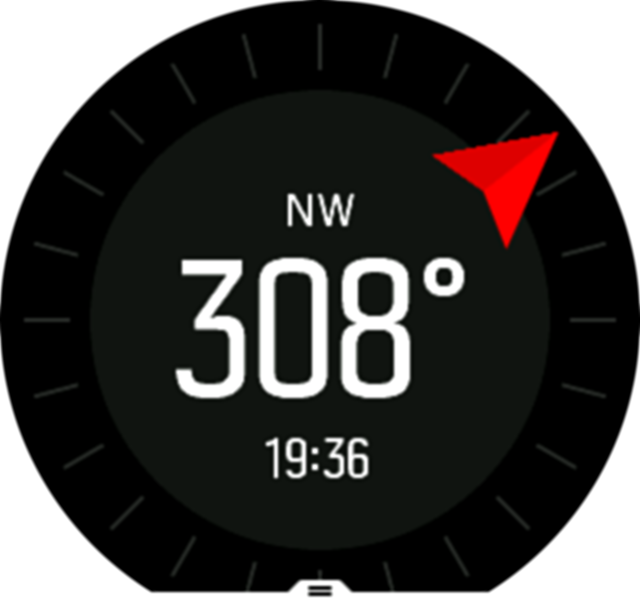
หากต้องการออกจากเข็มทิศ ให้ปัดขวาหรือกดปุ่มกลางค้างไว้
ขณะอยู่ในหน้าจอเข็มทิศ คุณสามารถปัดขึ้นจากด้านล่างของหน้าจอ หรือกดปุ่มล่างเพื่อเปิดรายการทางลัด ทางลัดจะทำให้คุณเข้าถึงการนำทางอย่างรวดเร็ว เช่น การตรวจสอบพิกัดตำแหน่งปัจจุบัน หรือการเลือกเส้นทางอื่นเพื่อนำทาง

ปัดลงหรือกดปุ่มบนเพื่อออกจากรายการทางลัด
การปรับเทียบเข็มทิศ
หากเข็มทิศยังไม่ได้ปรับเทียบ ระบบจะแจ้งให้คุณปรับเทียบเข็มทิศเมื่อเข้าสู่การแสดงผลเข็มทิศ

หากคุณต้องการปรับเทียบเข็มทิศใหม่คุณสามารถเริ่มการปรับเทียบอีกครั้งได้จากการตั้งค่าภายใต้ การนำทาง » การตั้งค่าการนำทาง » ปรับเทียบเข็มทิศ
การตั้งค่าเดคลิเนชั่น
ต้องมีการตั้งค่า เดคลิเนชั่น เพื่อให้แน่ใจว่ามีการอ่านค่าเข็มทิศที่ถูกต้อง
แผนที่กระดาษจะชี้ไปที่ทิศเหนือจริง แต่เข็มทิศจะชี้ไปทางทิศเหนือแม่เหล็ก - ภูมิภาคบนโลกที่มีแรงสนามแม่เหล็กของโลกดึงดูดอยู่ เนื่องจากทิศเหนือแม่เหล็กและทิศเหนือจริงไม่อยู่ในตำแหน่งเดียวกันคุณต้องตั้งค่าการเบี่ยงเบนบนเข็มทิศของคุณ มุมระหว่างทิศเหนือแม่เหล็กและทิศเหนือจริงคือค่าการเบี่ยงเบนของคุณ
ค่าเดคลิเนชั่นจะแสดงไว้ในทุกๆ แผนที่ ตำแหน่งของทิศเหนือแม่เหล็กเปลี่ยนแปลงทุกปีดังนั้นค่าการปฏิเสธที่ถูกต้องและเป็นปัจจุบันที่สุดสามารถพบได้จากเว็บไซต์เช่น www.magnetic-declination.com)
แต่ แผนที่โอเรียนเทียริ่งจะวาดขึ้นตามความสัมพันธ์กับทิสเหนือแม่เหล็ก หากกำลังใช้แผนที่โอเรียนเทียริ่ง คุณต้องปิดการแก้ไขค่าเดคลิเนชั่นโดยโดยตั้งค่ามุมนี้เป็น 0 องศา
คุณสามารถตั้งค่าการปฏิเสธได้จากการตั้งค่าภายใต้ การนำทาง » การตั้งค่าการนำทาง » การเบี่ยงเบน
Find back
หากคุณใช้ GPS ในการบันทึกกิจกรรม Suunto 9 จะบันทึกจุดเริ่มต้นของการออกกำลังกายไว้โดยอัตโนมัติ ด้วย Find back Suunto 9 จะช่วยให้คุณกลับสู่จุดเริ่มต้นได้โดยตรง
วิธีเริ่มใช้งาน Find back:
- เริ่มการออกกำลังกายด้วย GPS
- ปัดไปทางซ้ายหรือกดปุ่มตรงกลางจนกว่าจะถึงหน้าจอการนำทาง
- ปัดขึ้นหรือกดปุ่มล่างเพื่อเปิดเมนูทางลัด
เลื่อนลงไปที่ Find back และแตะจอหรือกดปุ่มกลางเพื่อเลือก

การนำทางจะแสดงเป็นจอแสดงผลสุดท้ายในโหมดกีฬาที่เลือก

วิธีดูรายละเอียดเพิ่มเติมเกี่ยวกับตำแหน่งปัจจุบันของคุณ:
- จากมุมมองของ Find back ให้ปัดขึ้นหรือกดปุ่มล่างเพื่อเปิดเมนูทางลัด
เลือก รายละเอียด (รายละเอียด)

ปัดขึ้นหรือกดปุ่มล่างเพื่อเลื่อนผ่านรายการ
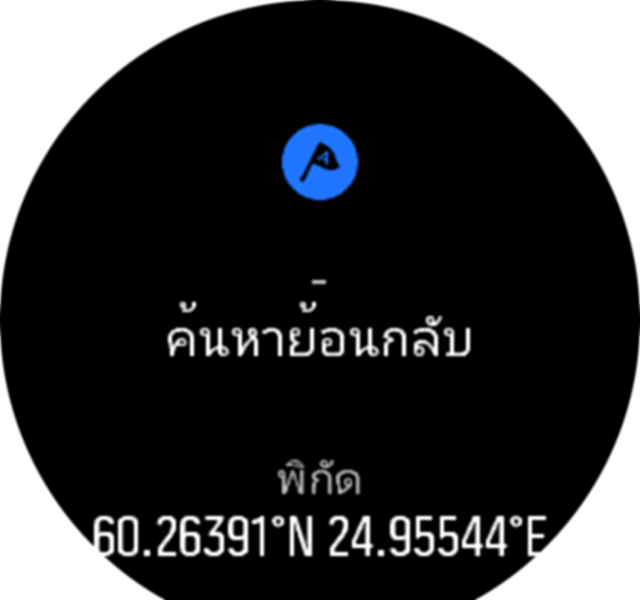
ปัดขึ้นหรือกดปุ่มล่างเพื่อออกจากมุมมองรายละเอียด
เส้นทาง
คุณสามารถใช้ Suunto 9 ของคุณเพื่อนำทาง วางแผนเส้นทางของคุณด้วยแอr Suunto และถ่ายโอนไปยังนาฬิกาของคุณด้วยการซิงค์ครั้งถัดไป
วิธีนำทางตามเส้นทาง:
- ปัดลงหรือกดปุ่มบนเพื่อเปิดตัวเรียกใช้
เลื่อนไปยัง การนำทาง และแตะที่ไอคอนหรือกดปุ่มตรงกลาง
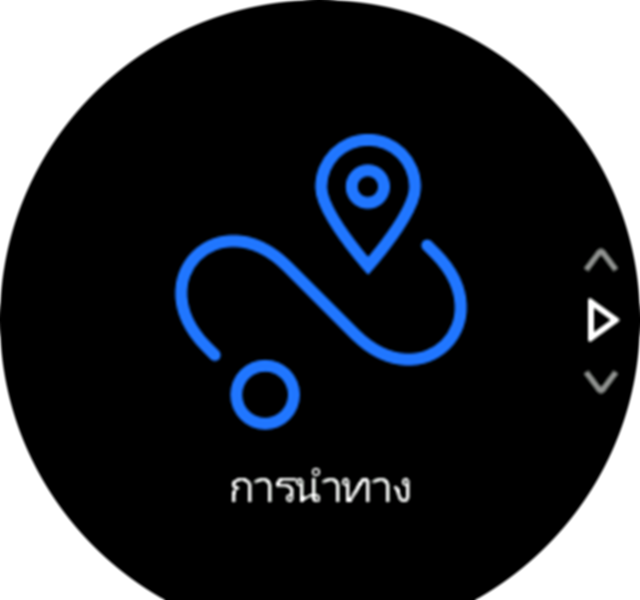
เลื่อนไปยัง เส้นทาง และกดปุ่มกลางเพื่อเปิดรายการเส้นทาง
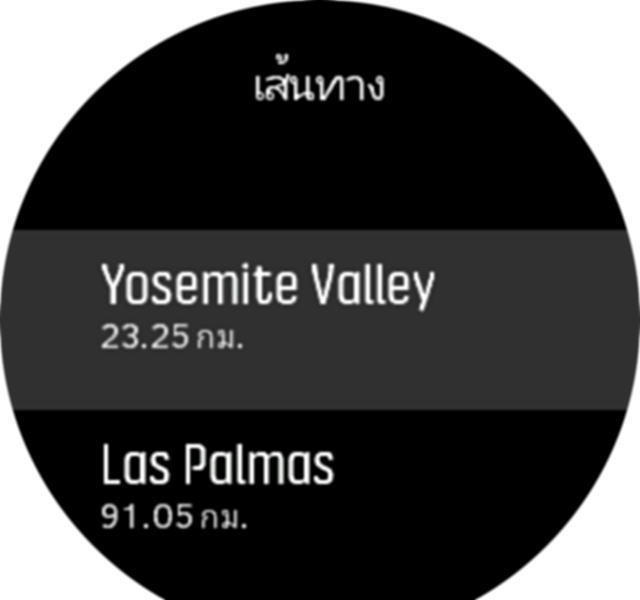
เลื่อนไปที่เส้นทางที่คุณต้องการนำทางแล้วกดปุ่มกลาง

เลือก เริ่มออกกำลังกาย หากคุณต้องการใช้เส้นทางสำหรับการออกกำลังกาย หรือเลือก นำทางเท่านั้น หากคุณต้องการดูนำทางในเส้นทางเท่านั้น
หมายเหตุ:หากคุณนำทางไปตามเส้นทางเท่านั้น จะไม่มีการบันทึกหรือบันทึกสิ่งใดในแอป Suunto
- กดปุ่มบนอีกครั้งเมื่อใดก็ได้เพื่อหยุดการนำทาง
แตะหน้าจอเพื่อสลับดูแผนที่ภาพรวมและมุมมองแบบละเอียด

ซูมเข้าและออกในมุมมองแบบละเอียดโดยแตะหน้าจอหรือกดปุ่มกลางค้างไว้ ปรับระดับการซูมด้วยปุ่มบนและปุ่มล่าง

ขณะใช้หน้าจอนำทาง คุณสามารถปัดขึ้นจากด้านล่างของหน้าจอหรือกดปุ่มล่างเพื่อเปิดรายการทางลัด ทางลัดช่วยให้เข้าไปยังการนำทางได้อย่างรวดเร็ว เช่น บันทึกตำแหน่งปัจจุบันของคุณหรือเลือกเส้นทางอื่นเพื่อนำทาง
คุณยังสามารถเริ่มออกกำลังกายจากรายการทางลัดได้อีกด้วย การเลือก เริ่มออกกำลังกาย จะเปิดเมนูโหมดกีฬาและคุณสามารถเริ่มบันทึกการออกกำลังกายได้ หากคุณสิ้นสุดการออกกำลังกาย การนำทางก็จะสิ้นสุดลงด้วย
นอกจากนี้ โหมดกีฬาทุกโหมดที่มี GPS จะมีตัวเลือกการเลือกเส้นทางด้วย ดูที่ การนำทางขณะออกกำลังกาย
คู่มือการนำทาง
ขณะที่ไปตามเส้นทาง นาฬิกาจะช่วยให้คุณอยู่ในเส้นทางที่ถูกต้องโดยแจ้งเตือนเพิ่มเติมเมื่อคุณเคลื่อนที่ไปตามเส้นทาง
เช่น ถ้าคุณออกนอกเส้นทางเกิน 100 เมตร (330 ฟุต) นาฬิกาจะแจ้งให้ทราบว่าคุณไม่ได้อยู่ในตำแหน่งที่ถูกต้อง และแจ้งให้ทราบเมื่อคุณกลับเข้าเส้นทางแล้ว
เมื่อไปถึงเวย์พ้อยท์ของ POI บนเส้นทาง คุณจะได้เห็นการแจ้งเตือนป๊อปอัพที่บอกระยะทางและเวลาโดยประมาณระหว่างทาง (ETE) ไปยังจุดเวย์พ้อยท์ถัดไปหรือ POI
หากคุณไปยังเส้นทางที่ตัดกลับมาที่เดิม เช่นในรูปที่ 8 และคุณเลี้ยวผิดที่ทางแยก นาฬิกาของคุณจะถือว่าคุณตั้งใจจะไปในทิศทางที่แตกต่างจากในเส้นทาง นาฬิกาแสดงเวย์พ้อยท์ตามทิศทางของเส้นทางใหม่ในปัจจุบัน ขอให้จับตาดูเส้นทางไว้เพื่อเดินทางไปในเส้นทางที่ถูกต้อง ขณะนำทางตามเส้นทางที่คดเคี้ยว
การนำทางแบบเลี้ยว-ต่อ-เลี้ยว
เมื่อสร้างเส้นทางในแอพ Suunto คุณสามารถเลือกเปิดใช้งานคำแนะนำแบบเลี้ยวต่อเลี้ยวได้ เมื่อเส้นทางถูกโอนไปยังนาฬิกาของคุณและใช้สำหรับการนำทางระบบจะให้คำแนะนำแบบเลี้ยวต่อเลี้ยวพร้อมเสียงเตือนและข้อมูลว่าจะเลี้ยวไปทางใด
การนำทางแบบเลี้ยวต่อเลี้ยวขับเคลื่อนโดย Komoot
หากคุณเป็นสมาชิก Komoot คุณสามารถค้นหาหรือวางแผนเส้นทางด้วย Komoot และซิงค์ข้อมูลเหล่านี้กับ Suunto 9 ของคุณผ่านแอป Suunto นอกจากนี้การออกกำลังกายของคุณที่บันทึกด้วยนาฬิกาจะซิงค์กับ Komoot โดยอัตโนมัติ
เมื่อใช้การนำทางตามเส้นทางกับ Suunto 9 ของคุณร่วมกับเส้นทางจาก Komoot นาฬิกาของคุณจะแจ้งเตือนคุณด้วยเสียงเมื่อถึงเวลาเลี้ยวและข้อความว่าจะเลี้ยวไปทางใด
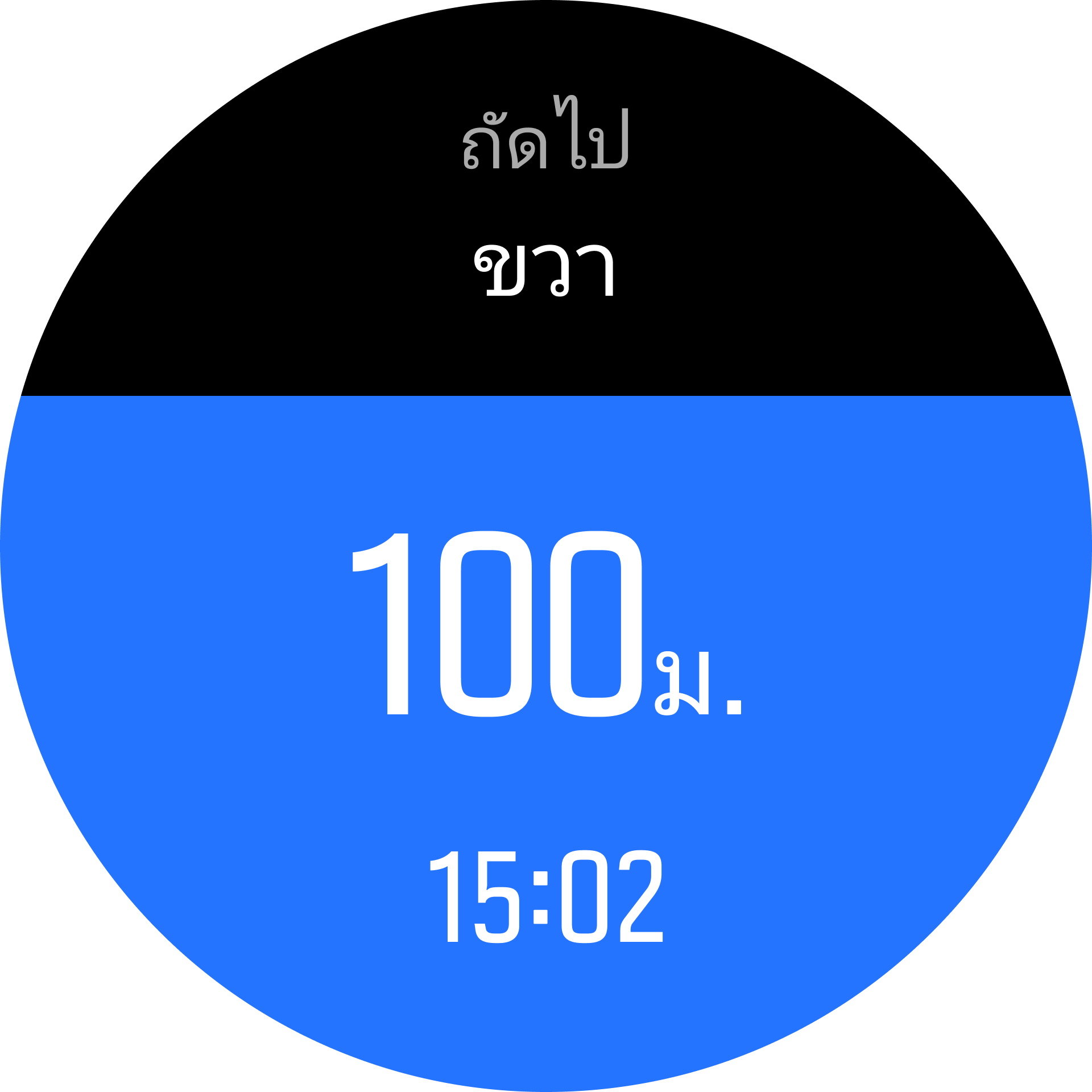
ในการใช้การนำทางแบบเลี้ยวต่อเลี้ยวขับเคลื่อนโดย Komoot
- ลงทะเบียนที่ Komoot.com
- ในแอป Suunto เลือกบริการพันธมิตร
- เลือก Komoot และเชื่อมต่อโดยใช้ข้อมูลประจำตัวเดียวกับที่คุณใช้ในการลงทะเบียน Komoot
เส้นทางที่คุณเลือกหรือวางแผนไว้ทั้งหมด (เรียกว่า“ทัวร์” ใน Komoot) ใน Komoot จะซิงค์กับแอป Suunto โดยอัตโนมัติซึ่งคุณสามารถโอนไปยังนาฬิกาได้อย่างง่ายดาย
ทำตามคำแนะนำในส่วน Routes (เส้นทาง) และเลือกเส้นทางของคุณจาก Komoot เพื่อรับการแจ้งเตือนแบบเลี้ยวต่อเลี้ยว
สำหรับข้อมูลเพิ่มเติมเกี่ยวกับความร่วมมือระหว่าง Suunto และ Komoot โปรดดู http://www.suunto.com/komoot
ขณะนี้ Komoot ยังไม่มีให้บริการในประเทศจีน
จุดสนใจ
จุดสนใจหรือ POI เป็นสถานที่พิเศษ เช่น จุดตั้งค่ายพักแรมหรือจุดชมวิวตามเส้นทาง คุณสามารถบันทึกและนำทางไปได้ในภายหลัง คุณสามารถสร้าง POI ในแอพ Suunto จากแผนที่และไม่จำเป็นต้องอยู่ที่ตำแหน่ง POI การสร้าง POI ในนาฬิกาของคุณทำได้โดยการบันทึกตำแหน่งปัจจุบันของคุณ
POI แต่ละแห่งจะกำหนดโดย:
- ชื่อ POI
- ประเภท POI
- วันที่และเวลาที่สี้าง
- ละติจูด
- ลองจิจูด
- ระดับความสูง
คุณสามารถบันทึก POI ได้ถึง 250 รายการในนาฬิกา
การเพิ่มและลบ POI
คุณสามารถเพิ่ม POIให้กับนาฬิกาของคุณด้วยแอพ Suunto หรือโดยการบันทึกตำแหน่งปัจจุบันของคุณในนาฬิกา
ถ้าคุณออกมาข้างนอกในขณะที่สวมนาฬิกาอยู่ จากนั้นเจอจุดที่ต้องการบันทึกเป็น POI ก็สามารถเพิ่มตำแหน่งลงในนาฬิกาได้โดยตรง
วิธีเพิ่ม POI ลงในนาฬิกา:
- ปัดลงหรือกดปุ่มบนเพื่อเปิดตัวเรียกใช้งาน
- เลื่อนไปยัง การนำทาง และแตะที่ไอคอนหรือกดปุ่มตรงกลาง
- ปัดขึ้นหรือกดปุ่มล่างเพื่อเลื่อนลงไปยัง ตำแหน่งของคุณ และกดปุ่มตรงกลาง
- รอให้นาฬิกาเปิดใช้งาน GPS และค้นหาตำแหน่งของคุณ
- เมื่อนาฬิกาแสดงละติจูดและลองจิจูดของคุณ ให้กดปุ่มบนเพื่อบันทึกตำแหน่งของคุณเป็น POI และเลือกประเภท POI
- ตามค่าเริ่มต้นชื่อ POI จะเหมือนกับประเภท POI (โดยมีหมายเลขกำกับตามหลัง) คุณสามารถแก้ไขชื่อได้ในภายหลังในแอr Suunto
การลบ POI
คุณสามารถลบ POI ได้โดยการลบ POI ออกจากรายการ POI ในนาฬิกาหรือลบ POI ในแอพ Suunto
วิธีลบ POI ในนาฬิกา:
- ปัดลงหรือกดปุ่มบนเพื่อเปิดตัวเรียกใช้งาน
- เลื่อนไปยัง การนำทาง และแตะที่ไอคอนหรือกดปุ่มตรงกลาง
- ปัดขึ้นหรือกดปุ่มล่างเพื่อเลื่อนลงไปยัง จุดสนใจ และกดปุ่มตรงกลาง
- เลื่อนไปที่ POI ที่คุณต้องการนำออกจากนาฬิกาแล้วกดปุ่มตรงกลาง
- เลื่อนไปที่ส่วนท้ายของรายละเอียดแล้วเลือก ลบ
เมื่อลบ POI ออกจากนาฬิกาแล้ว POI จะไม่ลบออกถาวร
หากต้องการลบ POI อย่างถาวรคุณต้องลบ POI ในแอr Suunto
การนำทางไปยังจุดสนใจ
คุณสามารถนำทางไปยังจุดสนใจใดๆ ที่อยู่ในรายการจุดสนใจของนาฬิกา
เมื่อมีการนำทางไปยังจุดสนใจ นาฬิกาของคุณใช้จะใช้ GPS เต็มที่
ในการนำทางสู่ POI:
- ปัดลงหรือกดปุ่มบนเพื่อเปิดตัวเรียกเมนู
- เลื่อนไปที่ การนำทาง (การนำทาง) แล้วแตะไอคอนหรือกดปุ่มตรงกลาง
- เลื่อนไปยัง จุดสนใจ แล้วกดปุ่มตรงกลางเพื่อเปิดรายการจุดสนใจ
- เลือนไปยังจุดสนใจที่ต้องการไป แล้วกดปุ่มตรงกลาง
- กดปุ่มขวาบนเพื่อเริ่มนำทาง
- กดปุ่มบนอีกครั้งได้ทุกเมื่อเพื่อหยุดการนำทาง
การนำทางไปยังจุดสนใจมีสองมุมมอง:
- มุมมอง POI พร้อมด้วยตัวบ่งชี้ทิศทางและระยะทางไปยัง POI

- มุมมองแผนที่แสดงตำแหน่งปัจจุบันของคุณเทียบกับจุดสนใจ (POI) และเส้นทางการนำทาง (เส้นทางที่คุณเดินทาง)

ปัดไปทางซ้ายหรือขวา หรือกดปุ่มกลางเพื่อสลับระหว่างมุมมอง
ขณะอยู่ในมุมมอง POI ให้แตะหน้าจอเพื่อดูข้อมูลเพิ่มเติมในแถวล่าง เช่น ความสูงที่ต่างกันระหว่างตำแหน่งปัจจุบันกับ POI และเวลาการเดินทางโดยประมาณ (ETA) หรือเส้นทาง (ETE)
ในมุมมองแผนที่ จุดสนใจอื่นๆ ใกล้เคียงจะแสดงเป็นสีเทา แตะหน้าจอเพื่อสลับระหว่างแผนที่ภาพรวมและมุมมองที่มีรายละเอียดเพิ่มเติม คุณจะปรับระดับการซูมในมุมมองรายละเอียดได้โดยกดปุ่มตรงกลาง แล้วซูมเข้าและออกด้วยปุ่มบนและปุ่มล่าง
ขณะนำทาง คุณสามารถปัดขึ้นจากด้านล่างของหน้าจอ หรือกดปุ่มล่างเพื่อเปิดรายการทางลัด ทางลัดจะช่วยให้คุณเข้าถึงรายละเอียด POI ได้อย่างรวดเร็ว เช่น การบันทึกตำแหน่งปัจจุบัน การเลือก POI อื่นเพื่อนำทางไป รวมทั้งการจบการนำทาง
ประเภทจุดสนใจ
ประเภทจุดสนใจที่มีให้เลือกใน Suunto 9 มีดังนี้
| จุดสนใจทั่วไป | |
| ที่นอน (สัตว์ สำหรับล่าสัตว์) | |
| เริ่มต้น (จุดเริ่มต้นของเส้นทางหรือทางเดิน) | |
| ล่าสัตว์ใหญ่ (สัตว์ สำหรับการล่าสัตว์) | |
| นก (สัตว์ สำหรับล่าสัตว์) | |
| อาคาร บ้าน | |
| คาเฟ่ อาหาร ร้านอาหาร | |
| แคมป์ พักแรม | |
| รถ ที่จอดรถ | |
| ถ้ำ | |
| ผา ภูเขา เนินเขา หุบเขา | |
| ชายฝั่ง ทะเลสาบ แม่น้ำ น้ำ | |
| ทางแยก | |
| เหตุฉุกเฉิน | |
| สิ้นสุด (จุดสิ้นสุดเส้นทางหรือทางเดิน) | |
| ปลา จุดตกปลา | |
| ป่า | |
| ภูมิสมบัติ | |
| โฮสเทล โรงแรม ที่พัก | |
| ข้อมูล | |
| ทุ่งหญ้า | |
| ยอดเขา | |
| รอยเท้า (รอยเท้าสัตว์ สำหรับการล่าสัตว์) | |
| ถนน | |
| หินผา | |
| รอยถู (ร่องรอยจากสัตว์ สำหรับการล่าสัตว์) | |
| รอยขูดขีด (ร่องรอยจากสัตว์ สำหรับการล่าสัตว์) | |
| การยิง (สำหรับล่าสัตว์) | |
| มองเห็น | |
| ล่าสัตว์เล็ก (สัตว์ สำหรับการล่าสัตว์) | |
| เพิงล่าสัตว์ (สำหรับล่าสัตว์) | |
| ทางเดิน | |
| จุดพักแรม (สำหรับล่าสัตว์) | |
| น้ำตก |